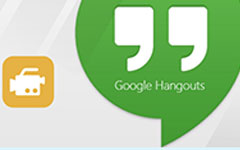8 nejlepších aplikací pro nahrávání přednášek, které vám pomohou ukládat důležité přednášky
A zapisovač přednášek aplikace je důležitá pro studenty vysokých škol, aby si ušetřili důležité okamžiky se svým počítačem nebo mobilním zařízením. Přestože existuje méně tříd než na střední škole, studenti nemohou okamžitě pochopit veškerý obsah ve třídách. Po hodině studenti také nemohou najít profesora. Po provedení desítek hodin výzkumu a testování jsme identifikovali nejlepší aplikace pro většinu lidí se zájmem o zachycení schůzek, přednášek, diktátu, rozhovorů a dalších.

Část 1: Top 5 přednáškových zapisovačů pro PC / Mac
Top 1: Tipard Screen Capture
Téměř každý student má počítač a mnoho lidí dokonce používá více strojů s různými systémy. Tipard Screen Capture je nejlepší software pro záznam přednášek pro PC i Mac. Intuitivní rozhraní navíc umožňuje začátečníkům rychle dostat to, co chtějí.
Klady
- 1. Otočte počítač a zapněte záznamník přednášek.
- 2. Automaticky zvyšujte kvalitu zvuku.
- 3. Zaznamenejte online přednášku.
- 4. Přidejte zvukový komentář v reálném čase.
Nevýhody
- 1. Po bezplatné zkušební verzi si musíte zakoupit licenci.
Jak nahrávat přednášku na PC
Krok 1Nainstalujte si přednášku
Po instalaci nejlepšího přednáškového zapisovače jej nainstalujte do počítače. Je kompatibilní s Windows 10/8/7 a Mac OS X. Poté zvolte Záznamník zvuku otevřete hlavní rozhraní.
Tip: Ve výchozím nastavení bude přednášky nahrávat do formátu MP3 a ukládat do počítače. Chcete-li změnit možnosti, klikněte na ikonu ozubené kolo ikonu pro otevření Nastavení dialog.

Krok 2Nahrajte přednášku
V hlavním rozhraní můžete vidět dvě možnosti provádění různých úkolů:
Nezapomeňte zapnout Mikrofon možnost a upravit hlasitost, pokud chcete nahrávat přednášku ve třídě. Chcete-li přidat hudbu na pozadí, zapněte ji Sound System; jinak ji deaktivujte.
Chcete-li zaznamenat online přednášku, povolte Sound System při deaktivaci Mikrofon.
Klepněte na tlačítko REC tlačítko pro okamžité zahájení záznamu přednášky. Poté získáte panel nástrojů.
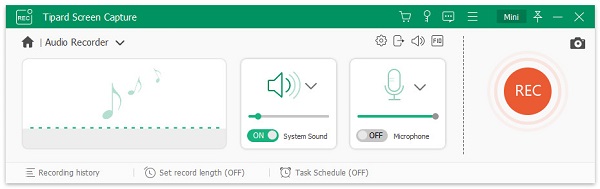
Krok 3Uložit záznam přednášky
Chcete-li zastavit nahrávání přednášky, klikněte na Stop tlačítko na panelu nástrojů. Poté si předem poslechněte zvukový soubor pomocí vestavěného přehrávače médií. Nakonec klikněte na Uložit tlačítko, pokud jste spokojeni.
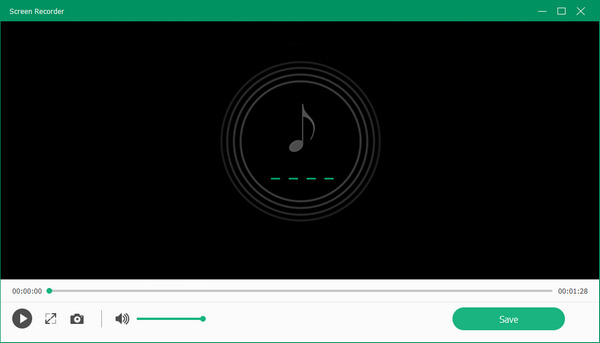
Top 2: přehrávač QuickTime
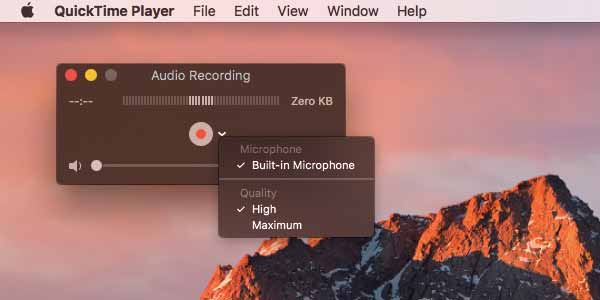
QuickTime Player je předinstalovaný přehrávač médií v systému Mac. Je to však mnohem víc než jednoduchý videopřehrávač. Nabízí funkci záznamu zvuku, díky níž se váš MacBook stane záznamníkem přednášek.
Klady
- 1. Záznam přednášky s vestavěným mikrofonem.
- 2. Zdarma.
- 3. Pracujte hladce o Macu.
Nevýhody
- 1. Je to příliš jednoduché.
- 2. Záznamník přednášek není k dispozici pro PC.
Nejlépe 3: Adobe Audition
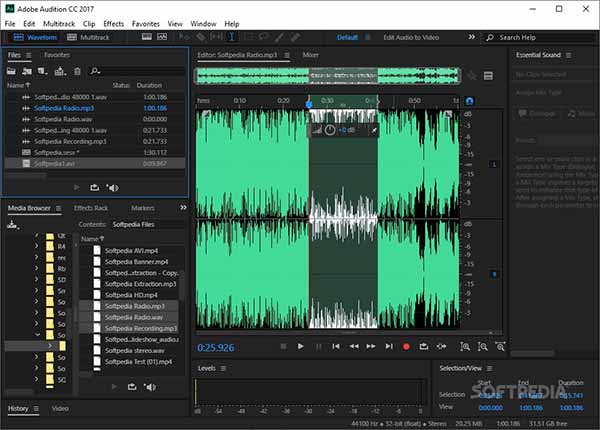
Adobe Audition je profesionální zapisovač přednášek. Mnoho studií jej používá k vytváření alb a dalších zvukových produktů. Může také nahrávat přednášky online nebo v reálném světě. Nabízí dokonce kompletní zvukový editor.
Klady
- 1. Zaznamenejte přednášky na časovou osu.
- 2. Po nahrání upravte přednášky.
- 3. Kompatibilní s PC a Mac.
Nevýhody
- 1. Je to drahé.
- 2. Křivka učení není pro začátečníky přátelská.
Top 4: Audacity

Audacity je open-source záznam přednášek. Ve skutečnosti se používá především jako zvukový editor. Jiným slovem můžete přímo upravovat své záznamy přednášek na časové ose ve stejném programu.
Klady
- 1. Zdarma bez omezení.
- 2. Zaznamenejte přednášky do MP3.
- 3. Zahrňte úplný zvukový editor.
Nevýhody
- 1. Konfigurace je obtížná.
Nenechte si ujít: Nejlepší alternativy 5 Audacity pro úpravy zvukových souborů
Top 5: Hlasový záznamník Windows 10
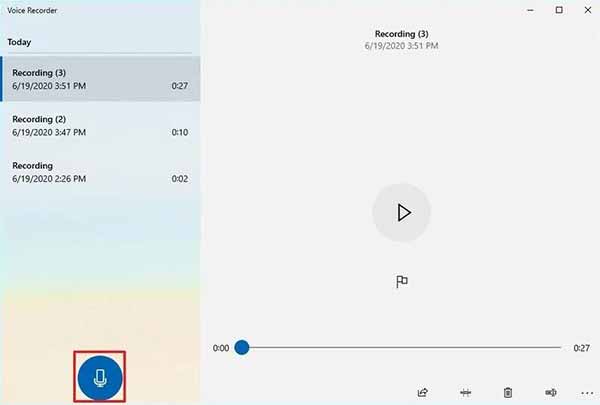
Pokud jste svůj počítač aktualizovali na Windows 10, získáte mnoho nových funkcí včetně aplikace Hlasový záznamník. Je schopen změnit váš počítač na záznamník přednášek a uložit si, co chcete, bez dalšího softwaru.
Klady
- 1. Vestavěný Windows 10.
- 2. Nahrajte přednášku jedním kliknutím.
- 3. Uložte nahrávky přednášek do MP3.
Nevýhody
- 1. Chybí mu bonusové nástroje.
Část 2: Nejlepší 3 aplikace pro nahrávání přednášek pro iPhone / Android
Nejlépe 1: Hlasové poznámky
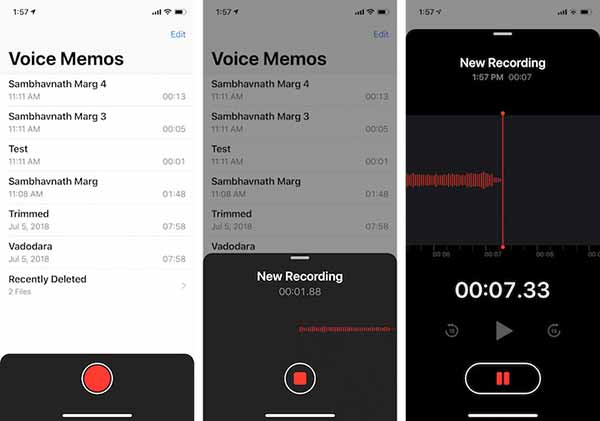
Plošina: iOS 10.0 a vyšší
Cena: Zdarma
Voice Memos je předinstalovaná aplikace pro záznam přednášek pro iPhone a iPad. Pro uživatele iOS je to nejjednodušší způsob, jak nahrávat a upravovat přednášky a další zvuky kolem vás, aniž byste museli platit ani cent.
Klady
- 1. Zcela zdarma.
- 2. Nahrávejte přednášky na iPhone.
- 3. Ořízněte nežádoucí klipy.
Nevýhody
- 1. Není k dispozici pro Android.
Horní 2: AudioNote
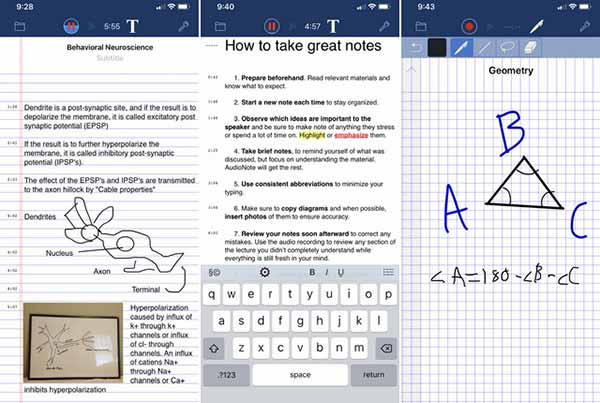
Plošina: Android 2.1 a vyšší nebo iOS 12.0 nebo novější
Cena: $12.99
AudioNote je aplikace pro záznam přednášek pro zařízení iPhone i Android. Největší výhodou je přepsat nahrávky přednášek do textového souboru, abyste je mohli přímo prohlížet.
Klady
- 1. Zaznamenejte přednášku bez zpoždění.
- 2. Produkujte nahrávky ve vysokém rozlišení.
- 3. Proměňte nahrávky na text.
Nevýhody
- 1. Musíte si aplikaci koupit.
Top 3: Rev Audio & Voice Recorder
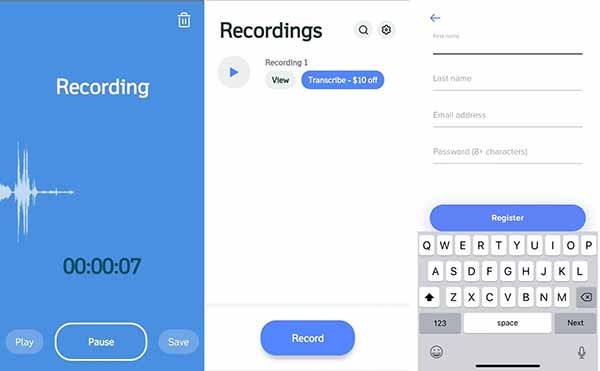
Plošina: Android 5.0 a vyšší nebo iOS 10.0 nebo novější
Cena: Zdarma
Jak již název napovídal, Rev je aplikace pro záznam přednášek pro záznam hlasu a zvuku na zařízeních iPhone a Android. Je schopen synchronizovat vaše nahrávky přednášek na cloudové servery bez využití paměti.
Klady
- 1. Nahrajte přednášku na pozadí.
- 2. Sdílejte nahrávky přímo.
- 3. Přepis nahrávky e-mailem.
Nevýhody
- 1. Zaznamenává až 30 minut zdarma.
Část 3: Časté dotazy týkající se programu Lecture Recorder
Mohu přednášku nahrát bez svolení?
Přednášky jsou obvykle veřejné. Je v pořádku, pokud si chcete poslechnout přednášky později.
Je aplikace pro záznam přednášek zdarma?
Ne všechny aplikace pro záznam přednášek jsou zdarma k použití. Některé z nich jsou zdarma s omezením a jiné vás požádají o koupi.
Jaké diktafony používají studenti?
Pro studenty je nejlepší volbou bezplatný software pro záznam hlasu. Dobrý software je však také některý software s dostupnou cenou.
Proč investovat do čističky vzduchu?
Zařízení Android. Všechny mají jedinečné výhody a výhody, například přepis nahrávek z přednášek na text. Můžete je použít na základě vašich potřeb a preferencí. Tipard Screen Capture je nejlepší volbou, pokud vám záleží na kvalitě záznamu přednášek. Navíc se snadno používá. Více otázek? Zanechte prosím zprávu pod tímto příspěvkem.